Galaxy S7 ลืมข้อมูลประจำตัวของเครือข่าย wifi ที่ทำงานไม่ได้รับการยอมรับจากพีซีปัญหาการเชื่อมต่ออื่น ๆ
สวัสดีแฟน ๆ Android! เรายินดีต้อนรับคุณอีกหนึ่งโพสต์ที่ให้บริการโซลูชั่นสำหรับปัญหา # GalaxyS7 ตามปกติปัญหาเหล่านี้นำมาจากอีเมลที่เราได้รับจากคุณบางคนดังนั้นหวังว่าบทความนี้จะไม่เพียงแก้ไขปัญหาของที่กล่าวถึงที่นี่ แต่ยังรวมถึงคนอื่น ๆ ที่อาจประสบปัญหาที่คล้ายกัน
หากคุณกำลังมองหาวิธีแก้ไขปัญหา #Android ของคุณเองคุณสามารถติดต่อเราโดยใช้ลิงก์ที่ให้ไว้ที่ด้านล่างของหน้านี้
เมื่ออธิบายปัญหาของคุณโปรดให้ละเอียดที่สุดเท่าที่จะเป็นไปได้เพื่อให้เราสามารถระบุโซลูชันที่เกี่ยวข้องได้อย่างง่ายดาย หากทำได้โปรดระบุข้อความแสดงข้อผิดพลาดที่แน่นอนที่คุณจะได้รับเพื่อให้เราทราบว่าจะเริ่มต้นอย่างไร หากคุณได้ลองทำตามขั้นตอนการแก้ไขปัญหาก่อนที่จะส่งอีเมลถึงเราโปรดพูดถึงพวกเขาเพื่อให้เราสามารถข้ามพวกเขาในคำตอบของเรา
ด้านล่างนี้เป็นหัวข้อเฉพาะที่เรานำเสนอให้คุณวันนี้:
ปัญหาที่ 1: Galaxy S7 ไม่รู้จักพีซีเมื่อเชื่อมต่อผ่าน USB
เมื่อฉันเชื่อมต่อโทรศัพท์ของฉันกับพีซีฉันได้รับข้อผิดพลาดอุปกรณ์ USB ที่ไม่รู้จัก ฉันเคยสามารถส่งออกไปยังพีซีเครื่องนี้ได้ แต่หลังจากอัปเดต Android ล่าสุดฉันไม่สามารถทำได้อีกต่อไป ฉันมีคนที่แต่งตัวประหลาดไอทีตรวจสอบคอมพิวเตอร์และไม่มีเหตุผลที่มันไม่ควรจำได้ว่าในตอนท้ายเพราะไดรเวอร์ทั้งหมดที่มันควรจะมี
ฉันใช้สายเดิมและสายอื่น ๆ และปัญหาเดียวกัน ฉันได้ทำการรีเซ็ตแบบนุ่มนวลแล้ว หลังจากเสียบเข้ากับคอมพิวเตอร์ฉันได้ดึงเมนูด้านบนลงมาซึ่งมันบอกว่าชาร์จและก่อนที่มันจะมีตัวเลือกในการถ่ายโอนไฟล์หรือนำเข้ารูป แต่เนื่องจากการอัพเดตฉันไม่มีตัวเลือกนั้นอีกต่อไป เพียงนำฉันไปที่ข้อมูลแบตเตอรี่ ฉันได้ลองไปที่ตัวเลือกของนักพัฒนา / การกำหนดค่า usb แล้วลองเปลี่ยนเป็น PTP แต่มันจะไม่เปลี่ยนแปลง (ในปัจจุบันบน MTP) - พอลโซลาโน
วิธีแก้ปัญหา: สวัสดี Paul เครื่อง Windows (เราถือว่าคุณมี Windows แทนที่จะเป็น Mac แม้ว่าสิ่งเดียวกันที่เราบอกว่าสามารถนำไปใช้กับหลังได้) จะต้องมีไฟล์การกำหนดค่า (ไดรเวอร์) ที่จำเป็นสำหรับฮาร์ดแวร์และซอฟต์แวร์เพื่อสร้างการเชื่อมต่อกับ - อุปกรณ์ Windows เช่น Samsung Galaxy S7 ของคุณ โดยปกติแล้วไดรเวอร์ที่จำเป็นสำหรับอุปกรณ์ที่เป็นที่รู้จักเช่นอุปกรณ์ Samsung จะถูกโหลดไว้ล่วงหน้าในการอัพเดต คุณยังสามารถรับได้โดยอนุญาตให้พีซี Windows ของคุณค้นหาไดรเวอร์ที่ถูกต้องในอินเทอร์เน็ตเมื่อคุณต่อ S7 เข้ากับมัน หากคุณมั่นใจ 100% ว่าพีซีของคุณใช้ระบบปฏิบัติการรุ่นล่าสุดและมีไดรเวอร์ที่จำเป็นทั้งหมดคุณควรเน้นที่การแก้ไขปัญหาของคุณใน S7
ก่อนที่คุณจะเปลี่ยนสิ่งใด ๆ ที่รุนแรงในโทรศัพท์ของคุณตรวจสอบให้แน่ใจว่าคุณพยายามเสียบเข้ากับคอมพิวเตอร์เครื่องอื่น หากยังไม่เชื่อมต่อกับพีซี Windows เครื่องที่สองนั่นเป็นข้อบ่งชี้ที่ชัดเจนว่ามีบางอย่างที่ไม่เหมาะสมกับโทรศัพท์ของคุณ
Samsung Smart Switch
วิธีที่ง่ายที่สุดในการย้ายไฟล์ไปและกลับจากคอมพิวเตอร์ที่เชื่อมต่อกับโทรศัพท์ของคุณคือผ่านแอพ Samsung Smart Switch เพียงติดตั้งโปรแกรมในคอมพิวเตอร์ของคุณ (โปรแกรมจะอัปเดตไดรเวอร์) และดูว่าจะช่วยในการเชื่อมต่อใหม่อีกครั้งหรือไม่ ในการติดตั้ง Smart Switch ในเครื่องของคุณกรุณาทำดังต่อไปนี้:
- เปิดอินเทอร์เน็ตเบราว์เซอร์บนคอมพิวเตอร์ของคุณและไปที่หน้าการติดตั้งสำหรับแอพ Smart Switch
- คลิกที่ลิงค์ดาวน์โหลดที่เหมาะสม:
- สำหรับพีซี
- สำหรับ Mac
- คลิกเพื่อเปิดไฟล์ . exe ที่ ดาวน์โหลด ( .dmg บน Mac)
- ยืนยันว่าคุณยอมรับข้อกำหนดของข้อตกลงสิทธิ์การใช้งานโดยคลิกช่องทำเครื่องหมายสองช่อง
- คลิก ถัดไป
- ทำกระบวนการติดตั้งให้สมบูรณ์โดยคลิกปุ่ม เสร็จสิ้น หลังจากนั้นแอพ Smart Switch ที่ติดตั้งใหม่จะทำงานโดยอัตโนมัติ
หวังว่าเมื่อคุณติดตั้ง Smart Switch พีซีของคุณจะเริ่มตรวจจับและรับรู้โทรศัพท์อีกครั้ง หากไม่สามารถใช้งานได้คุณจะต้องแก้ไขปัญหาต่อไป
เช็ดโทรศัพท์ด้วยการรีเซ็ตเป็นค่าเริ่มต้นจากโรงงาน
เนื่องจากคุณได้กล่าวว่าคุณได้ลองใช้วิธีแก้ไขปัญหาเบื้องต้นเกี่ยวกับซอฟต์แวร์แล้วเราขอแนะนำให้คุณล้างข้อมูลโทรศัพท์ด้วยการรีเซ็ตเป็นค่าเริ่มต้นจากโรงงาน นี่เป็นขั้นตอนที่จำเป็นเมื่อต้องจัดการกับปัญหาหลังการอัพเดท เราไม่เห็นเหตุผลว่าทำไมการอัปเดต Android จะป้องกันไม่ให้เชื่อมต่อกับเครื่อง Windows แต่เมื่อเกิดขึ้นคุณต้องทำการวัดค่าอย่างมากเช่นการรีเซ็ตจากโรงงาน
หากต้องการรีเซ็ตโรงงาน S7 ของคุณโปรดทำตามขั้นตอนต่อไปนี้:
- ปิด Samsung Galaxy S7 ของคุณ
- กดปุ่ม Home และ Volume UP ค้างไว้จากนั้นกดปุ่มเปิด / ปิดค้างไว้
- เมื่อ Samsung Galaxy S7 แสดงบนหน้าจอให้ปล่อยปุ่มเปิด / ปิด แต่ยังคงกดปุ่มโฮมและเพิ่มระดับเสียงต่อ
- เมื่อโลโก้ Android แสดงขึ้นคุณอาจปล่อยปุ่มทั้งสองและออกจากโทรศัพท์เป็นเวลาประมาณ 30 ถึง 60 วินาที
- ใช้ปุ่มลดระดับเสียงเลื่อนดูตัวเลือกต่างๆและไฮไลต์ 'ล้างข้อมูล / รีเซ็ตเป็นค่าจากโรงงาน'
- เมื่อไฮไลต์แล้วคุณสามารถกดปุ่มเปิด / ปิดเพื่อเลือก
- ตอนนี้ไฮไลต์ตัวเลือก ใช่ - ลบข้อมูลผู้ใช้ทั้งหมด โดยใช้ปุ่มลดระดับเสียงและกดปุ่ม Power เพื่อเลือก
- รอจนกว่าโทรศัพท์ของคุณจะทำการรีเซ็ตต้นแบบเสร็จสิ้น เมื่อเสร็จแล้วให้ไฮไลต์ 'ระบบรีบูตทันที' แล้วกดปุ่มเปิด / ปิด
- โทรศัพท์จะรีบูตนานกว่าปกติ
การรีเซ็ตเป็นค่าเริ่มต้นจากโรงงานควรคืนการตั้งค่าซอฟต์แวร์ทั้งหมดกลับเป็นค่าเริ่มต้น เนื่องจากอุปกรณ์ Galaxy ได้รับอนุญาตให้เชื่อมต่อกับเครื่อง Windows โดยไม่มีข้อผูกมัดโดยค่าเริ่มต้นการรีเซ็ตเป็นค่าจากโรงงานควรแก้ไขปัญหา หากวิธีนี้ใช้ไม่ได้ผลคุณจะต้องกลับไปที่คอมพิวเตอร์และแก้ไขปัญหาด้วย
ปัญหาที่ 2: Galaxy S7 ลืมข้อมูลประจำตัวของเครือข่าย wifi ในที่ทำงานเสมอขอให้ป้อนข้อมูลรับรองการเข้าใช้งาน wifi
โทรศัพท์ Android รุ่นก่อนหน้าจะจดจำรายละเอียดการเข้าสู่ระบบสำหรับ wifi ในที่ทำงานของฉันซึ่งใช้ระบบ wifi ของผู้เยี่ยมชมเว็บไซต์ โทรศัพท์เครื่องใหม่นี้ต้องการให้ฉันป้อนเครือข่าย (จะปรากฏชื่อเครือข่ายเมื่อฉันใส่ตัวอักษรตัวแรก) และรหัสผ่านเต็มทุกครั้งที่ฉันเชื่อมต่อใหม่ ฉันจะจำและตั้งชื่อเครือข่ายและรหัสผ่านได้อย่างไรฉันจึงสามารถกด“ ตกลง” ได้เหมือนโทรศัพท์เครื่องเก่า - ปีเตอร์ภาษาอังกฤษ
วิธีแก้ปัญหา: สวัสดีปีเตอร์ Galaxy S7 ถูกตั้งค่าให้จดจำเครือข่าย wifi และรหัสผ่านที่เกี่ยวข้องตามค่าเริ่มต้น หากโทรศัพท์บอกให้คุณป้อนข้อมูลรับรองเครือข่ายที่ทำงานของคุณนั่นอาจหมายถึงสองสิ่งเท่านั้น หนึ่งในนั้นคือเครือข่าย wifi อาจถูกตั้งค่าให้ขอเซสชันการตรวจสอบสิทธิ์ใหม่ทุกครั้งที่มีอุปกรณ์ใหม่พยายามเชื่อมต่อ อาจเป็นระบบใหม่ที่ใช้แทนโทรศัพท์ได้ ข้อที่สองคือระบบปฏิบัติการในโทรศัพท์ของคุณหรือระบบแคชอาจไม่ทำงาน
ในการดูว่าทั้งสองสาเหตุใดที่ทำให้เกิดปัญหาอันดับแรกคุณต้องพูดคุยกับแผนกไอทีของคุณและยืนยันว่าการสงสัยครั้งแรกของเราเป็นจริงหรือไม่ โปรดจำไว้ว่าเครือข่าย wifi ทั้งหมดนั้นไม่ได้ตั้งค่าไว้เหมือนกันดังนั้นจึงมีโอกาสที่อาจมีระบบใหม่เพื่อเพิ่มความปลอดภัย หากพวก IT ของคุณยืนยันว่าโทรศัพท์ของคุณควรจะจำข้อมูลรับรองเครือข่ายเมื่อคุณป้อนพวกเขาเป็นครั้งแรกนั่นหมายความว่าปัญหาเกี่ยวข้องกับโทรศัพท์
เช็ดพาร์ทิชันแคช
ในการแก้ไขปัญหาโทรศัพท์อันดับแรกคุณต้องตรวจสอบให้แน่ใจว่าได้รีเฟรชแคชระบบแล้ว สิ่งนี้ทำได้โดยทำตามขั้นตอนต่อไปนี้:
- ปิด Samsung Galaxy S7 ของคุณ
- กดปุ่ม Home และ Volume UP ค้างไว้จากนั้นกดปุ่มเปิด / ปิดค้างไว้
- เมื่อ Samsung Galaxy S7 แสดงบนหน้าจอให้ปล่อยปุ่มเปิด / ปิด แต่ยังคงกดปุ่มโฮมและเพิ่มระดับเสียงต่อ
- เมื่อโลโก้ Android แสดงขึ้นคุณอาจปล่อยปุ่มทั้งสองและออกจากโทรศัพท์เป็นเวลาประมาณ 30 ถึง 60 วินาที
- ใช้ปุ่มลดระดับเสียงเลื่อนดูตัวเลือกต่างๆและไฮไลต์ 'ล้างแคชพาร์ทิชัน'
- เมื่อไฮไลต์แล้วคุณสามารถกดปุ่มเปิด / ปิดเพื่อเลือก
- ตอนนี้ไฮไลท์ตัวเลือก 'ใช่' โดยใช้ปุ่มลดระดับเสียงและกดปุ่ม Power เพื่อเลือก
- รอจนกว่าโทรศัพท์ของคุณจะทำการรีเซ็ตต้นแบบเสร็จสิ้น เมื่อเสร็จแล้วให้ไฮไลต์ 'ระบบรีบูตทันที' แล้วกดปุ่มเปิด / ปิด
- โทรศัพท์จะรีบูตนานกว่าปกติ
เมื่อคุณรีเฟรชแคชแล้วให้ลองเชื่อมต่อและตัดการเชื่อมต่อจาก wifi ที่ทำงานของคุณและดูว่ามันทำงานอย่างไร
เปิด wifi ไว้ระหว่างนอนหลับ
ผู้ใช้บางคนสามารถแก้ไขปัญหาที่คล้ายกันมาก่อนโดยตรวจสอบให้แน่ใจว่าเปิดใช้งาน Keep wifi อยู่ระหว่าง ตัวเลือกการ นอนหลับ ตลอดเวลา หากคุณยังไม่ได้ลองนี่คือวิธีเปิดใช้งาน:
- เชื่อมต่อ wifi ที่ทำงานของคุณ
- ดึงแถบสถานะลง
- กดไอคอน wifi ค้างไว้
- แตะที่ ขั้นสูง
- แตะ เปิดใช้งาน Wi-Fi ค้างไว้ขณะหลับ
- เลือก เสมอ
ทำการรีเซ็ตเป็นค่าจากโรงงาน
หากไม่มีอะไรเปลี่ยนแปลงและปัญหายังคงอยู่อย่าลังเลที่จะรีเซ็ตอุปกรณ์เป็นค่าเริ่มต้นจากโรงงาน ตรวจสอบขั้นตอนข้างต้นเกี่ยวกับวิธีการทำ
ปัญหาที่ 3: แอป Galaxy S7 จะไม่เชื่อมต่ออินเทอร์เน็ตเมื่อไม่ได้อยู่ในเครือข่าย wifi
ดังนั้นเมื่อฉันอยู่บ้านฉันสามารถรับ wifi ได้ด้วยเครือข่ายของเรา อย่างไรก็ตามเมื่อฉันไปและพยายามใช้อินเทอร์เน็ตของฉันในที่สาธารณะแอพของฉันเช่น pinterest จะไม่ทำงาน ฉันไม่สามารถใช้อินเทอร์เน็ตและแอพโซเชียลมีเดียอย่าง Snap, Instagram และ Facebook ได้เช่นกัน บางครั้งข้อความของฉันก็ล่าช้าเมื่อส่ง สิ่งนี้เกิดขึ้นก่อนการติดตั้งอัพเดต ฉันไม่แน่ใจว่าเวอร์ชั่น Android ของฉันคืออะไร - Mia
วิธีแก้ไข: สวัสดี Mia มีการเชื่อมต่อสองประเภทในโทรศัพท์ของคุณที่จะช่วยให้คุณเชื่อมต่ออินเทอร์เน็ต - ข้อมูลมือถือและ wifi Wifi มักจะอยู่กับที่และมีช่วง จำกัด หากคุณออกจากบ้านและไปที่อื่นโทรศัพท์ของคุณจะไม่สามารถเชื่อมต่ออินเทอร์เน็ตเว้นแต่จะตั้งค่าให้เปิดใช้งานข้อมูลมือถือโดยอัตโนมัติ
ข้อมูลมือถือไม่ใช่บริการฟรีและต้องเปิดใช้งานกับผู้ให้บริการของคุณก่อน หากคุณไม่มีข้อมูลมือถือในการสมัครสมาชิกปัจจุบันกับผู้ให้บริการของคุณคุณควรติดต่อพวกเขาเพื่อให้พวกเขาสามารถเปิดใช้งานได้ โปรดถามพวกเขาว่าค่าเผื่อข้อมูลรายเดือนของคุณคืออะไรเพื่อไม่ให้จ่ายเงินเพิ่มหากคุณไปเกินขีด จำกัด
หากคุณเปิดใช้งานข้อมูลมือถือในโทรศัพท์ของคุณก่อนที่จะติดต่อเราปัญหาของคุณเกี่ยวกับความล่าช้าอาจเกิดจากการเชื่อมต่อข้อมูลมือถือที่ช้า ตรวจสอบให้แน่ใจว่าโทรศัพท์ของคุณได้รับการตั้งค่าเป็นประเภทเครือข่ายที่เร็วที่สุด โดยทำตามขั้นตอนต่อไปนี้:
- เปิดแอป การตั้งค่า
- แตะการ เชื่อม ต่อ
- แตะ เครือข่ายมือถือ
- แตะโหมดเครือข่ายสำหรับซิมที่ถูกต้อง (หากคุณมีรุ่น Galaxy S7 Dous) และเลือก LTE / 3G / 2G / (เชื่อมต่ออัตโนมัติ) Galaxy S7 บางรุ่นอาจมีตัวเลือกแตกต่างกันเล็กน้อย แต่ลองเลือก 4G / LTE หรือ 3G 4G / LTE เป็นวิธีที่เร็วที่สุดดังนั้นให้เลือกถ้ามันรวมอยู่ในตัวเลือก
หากโทรศัพท์ของคุณยังคงประสบปัญหาการเชื่อมต่อช้าเมื่อเชื่อมต่อข้อมูลมือถือคุณจะต้องพูดคุยกับผู้ให้บริการของคุณเกี่ยวกับเรื่องนี้
หากปัญหาความล่าช้าเกิดขึ้นเฉพาะเมื่อใช้หรือโหลดแอพเฉพาะการเช็ดแคชหรือข้อมูลอาจช่วยได้ ด้านล่างนี้เป็นขั้นตอนเกี่ยวกับวิธีล้างแคชและข้อมูลของแอพ:
- เปิดเมนูการตั้งค่าผ่านทางแถบการแจ้งเตือนของคุณ (เลื่อนลง) หรือผ่านแอพการตั้งค่าในหน้าจอแอปของคุณ
- นำทางลงไปที่ "แอพ" สิ่งนี้อาจถูกเปลี่ยนชื่อเป็นแอปพลิเคชั่นหรือตัวจัดการแอปพลิเคชันใน Android เวอร์ชัน OEM ของ Android 6 หรือ 7
- มองหาแอปพลิเคชั่นแล้วแตะ
- ตอนนี้คุณจะเห็นรายการของสิ่งต่าง ๆ ที่ให้ข้อมูลเกี่ยวกับแอปรวมถึงที่เก็บข้อมูลสิทธิ์การใช้หน่วยความจำและอื่น ๆ เหล่านี้เป็นรายการที่คลิกได้ทั้งหมด คุณจะต้องคลิกที่จัดเก็บข้อมูล
- ตอนนี้คุณควรเห็นปุ่ม Clear Cache และ Clear Data สำหรับแอปพลิเคชันอย่างชัดเจน
ตรวจสอบให้แน่ใจว่าแอพทั้งหมดทันสมัยแล้วโดยตรวจสอบแอพ Play Store บางครั้งความล่าช้าอาจเป็นผลทางอ้อมของปัญหากับแอปหรือบริการที่ไม่เกี่ยวข้องอื่น ๆ ดังนั้นการอัปเดตแอปทั้งหมดอาจทำให้ปัญหาน้อยลง

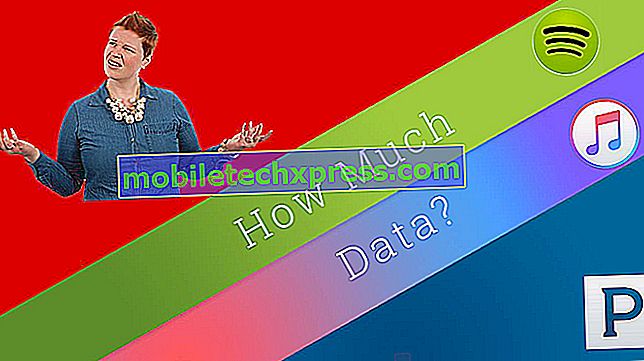




![วิธีแก้ไข Samsung Galaxy S5 ที่จะไม่เปิด [คู่มือการแก้ไขปัญหา]](https://uploads.mobiletechxpress.com/wp-content/android/953/how-fix-samsung-galaxy-s5-that-won-t-turn.png)
![วิธีแก้ไขปัญหาทั่วไป HTC One M8 และข้อผิดพลาด [ตอนที่ 23]](https://uploads.mobiletechxpress.com/wp-content/android/687/how-fix-common-htc-one-m8-problems-2.jpg)
![Samsung Galaxy Note 3 ปัญหาข้อผิดพลาดข้อบกพร่องการแก้ปัญหาและการแก้ไขปัญหา [ตอนที่ 72]](https://uploads.mobiletechxpress.com/wp-content/android/810/samsung-galaxy-note-3-problems-2.jpg)